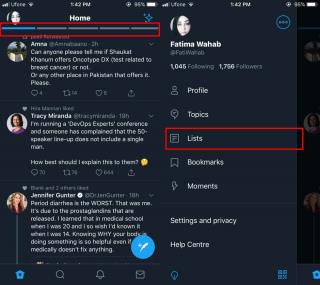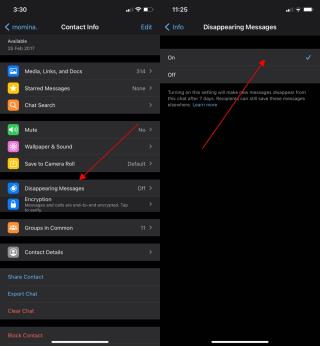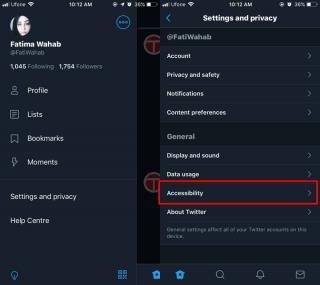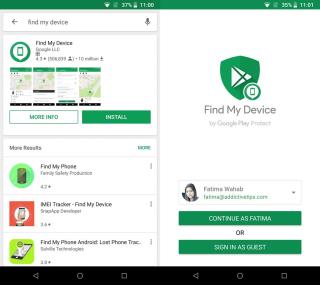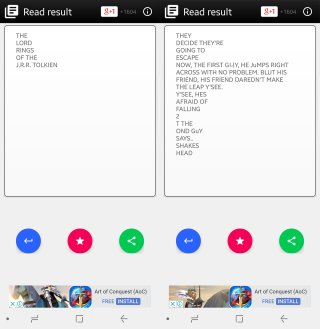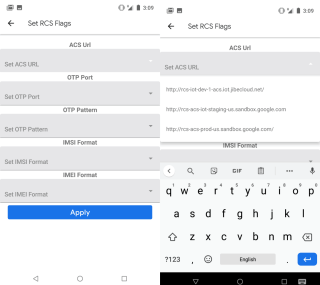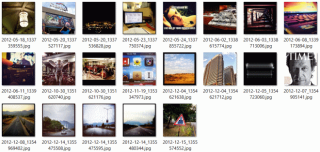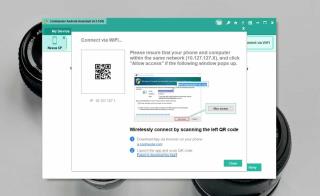Bluestacks có An toàn (Và Hợp pháp) để Sử dụng không?

Khám phá mức độ an toàn và tính hợp pháp của Bluestacks, trình giả lập Android được ưa chuộng nhất hiện nay.
Việc phát triển nền tảng di động, cho dù đó là trang web hay ứng dụng, đều yêu cầu truy cập nhật ký của thiết bị. Nhật ký cung cấp thông tin về web và các lệnh gọi API đang được gửi và nhận, đồng thời, nó cũng cung cấp thông tin về thiết bị và cách nó tương tác với một ứng dụng hoặc trang web.
Đối với Android, nhật ký thiết bị thường được lấy bằng cách kết nối thiết bị với hệ thống máy tính để bàn . Quá trình này không phức tạp nhưng nó ràng buộc bạn với một hệ thống máy tính để bàn, điều này thật bất tiện.
Nhật ký thiết bị trên điện thoại Android
Nhật ký thiết bị không nhất thiết phải được tạo từ hệ thống máy tính để bàn. Điện thoại Android có thể tự tạo một nhật ký thiết bị hoàn chỉnh.
Bắt đầu từ Android 10 trở đi, có một tùy chọn tích hợp để tạo báo cáo lỗi bao gồm nhật ký thiết bị hoàn chỉnh. Tùy chọn này phải được bật trước khi có thể được sử dụng.
1. Bật tùy chọn nhà phát triển
Tùy chọn báo cáo lỗi nút nguồn Android được bật từ Tùy chọn nhà phát triển phải được bật.
2. Bật gỡ lỗi USB
Khi bạn đã bật Tùy chọn nhà phát triển, bây giờ bạn phải bật gỡ lỗi USB.
3. Bật báo cáo lỗi nút Nguồn
Khi bạn đã bật gỡ lỗi USB, bạn có thể bật tùy chọn báo cáo lỗi nút nguồn.
4. Chụp báo cáo lỗi
Bây giờ shortcu báo cáo lỗi đã được bật, bạn có thể sử dụng nó để thu thập báo cáo lỗi.
5. Truy cập báo cáo lỗi trên thiết bị
Nếu bạn muốn truy cập báo cáo lỗi trên thiết bị của mình, bạn có thể thực hiện việc này từ ứng dụng Cài đặt.
6. Tùy chỉnh báo cáo lỗi
Một thiết bị Android có thể tạo ra hai loại báo cáo lỗi; một báo cáo lỗi tương tác là một báo cáo ngắn gọn hơn và một báo cáo Đầy đủ bao gồm mọi thứ. Bạn có thể chọn giữa hai loại mà bạn muốn tạo.
Có gì trong một báo cáo lỗi?
Báo cáo lỗi được tạo trên thiết bị Android có thể đơn giản là một tệp văn bản hoặc nó có thể là thư mục nén chứa nhiều tệp.
Thông thường, một báo cáo lỗi sẽ bao gồm;
Báo cáo lỗi Android so với Nhật ký thiết bị
Báo cáo lỗi Android sẽ chứa cùng thông tin bạn nhận được khi tạo nhật ký thiết bị thông qua các công cụ của ADB. Sự khác biệt duy nhất là, với các công cụ của ADB, bạn phải đưa ra lệnh cho loại thông tin bạn muốn nắm bắt. Báo cáo lỗi được tạo trên Android sẽ tự động nắm bắt tất cả thông tin này.
Báo cáo lỗi có thể có kích thước đặc biệt nhỏ, ví dụ như tệp MB một chữ số hoặc chúng có thể lớn hơn nhiều. Nó phụ thuộc vào lượng thông tin được thu thập.
Khám phá mức độ an toàn và tính hợp pháp của Bluestacks, trình giả lập Android được ưa chuộng nhất hiện nay.
Các ứng dụng Twitter dành cho iOS và Android đã có một sự thay đổi trong thiết kế của nó. Thiết kế mới mang đến một trong những tính năng lâu đời nhất và hữu ích hơn cho mặt trước; danh sách.
Whatsapp là một ứng dụng nhắn tin khá giàu tính năng. Nó cung cấp mã hóa end-to-end mà một vài ứng dụng nhắn tin chính thống làm được và nó cho phép người dùng chuyển tiếp
Cách dừng tự động làm mới nguồn cấp dữ liệu Twitter
Cách bật Tìm thiết bị của tôi trên Android
Các thiết bị Android, giống như máy tính để bàn và máy tính xách tay, là thiết bị 32 bit hoặc 64 bit. Kiến trúc này được xác định bởi phần cứng
Máy ảnh di động đã tăng gấp đôi như một công cụ quét kể từ khi độ phân giải đủ cao để nhận các ký tự in một cách dễ dàng. Cuối cùng, chúng tôi
Nhắn tin văn bản cuối cùng đã phát triển cho người dùng Android. Người dùng iPhone từ lâu đã được hưởng lợi từ iMessage, đây là một cách tốt hơn để nhắn tin. Biên nhận đã đọc
Sau khi ra mắt ứng dụng Android của họ, lượng đăng ký và hoạt động của người dùng tăng vọt và được mua lại bởi Facebook, Burbn, Inc. - công ty khởi nghiệp đằng sau Instagram -
Hệ điều hành Android chạy trên nhiều loại thiết bị, cả điện thoại và máy tính bảng. Tại bất kỳ thời điểm nào, sẽ có một số phiên bản hệ điều hành khác nhau chạy trên